Има два типа канали в работното пространство на Slack: публични и частни. Каналите са публични по подразбиране, но могат да бъдат конфигурирани да бъдат частни, когато са създадени или по всяко време. Частните канали не могат да бъдат променени обратно в публични.
Публичните канали са видими в браузъра на каналите за всички членове на работното пространство и могат да се присъединят по всяко време. Частните канали са скрити от не-членове и могат да се гледат или да се присъединят само с покана.
Тази разлика в поверителността и достъпността прави публичните канали идеални за повечето комуникации. Например, ако каналът на екипа е публичен, означава, че ако някой трябва да се свърже с него, той може да избере временно да се присъедини, за да зададе въпроса си. По същия начин хората могат да видят дали има някакви канали със специални интереси, от които се интересуват, към които след това могат лесно да се присъединят. Частните канали са идеални за обсъждане на по-деликатни теми, които повечето потребители не трябва да виждат. Например, ако има HR жалба срещу някого, или ако компанията планира съкращения и т.н.
Ако искате да промените състоянието на публичен канал, за да го направите частен, трябва да отидете в допълнителните опции на канала. За да направите това, отворете канала, който искате да промените, щракнете върху бутона „Показване на подробности за канала“ в горния десен ъгъл, след това щракнете върху иконата с тройна точка с надпис „Още“ и изберете „Допълнителни опции“. Като алтернатива можете да щракнете с десния бутон върху канала в списъка и да изберете „Допълнителни опции“ от менюто с десния бутон, но е по-лесно да щракнете случайно върху грешен канал.
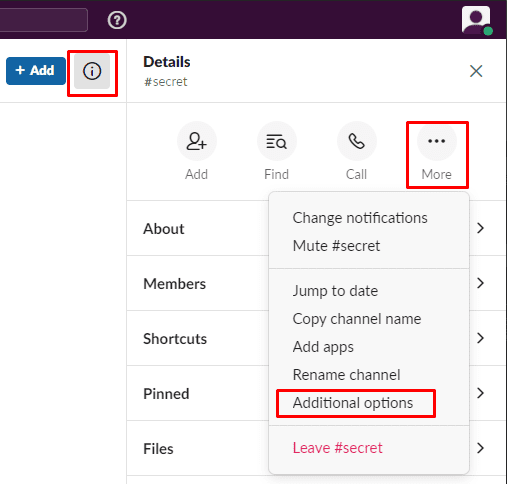
В допълнителните опции изберете „Промяна на частен канал“.
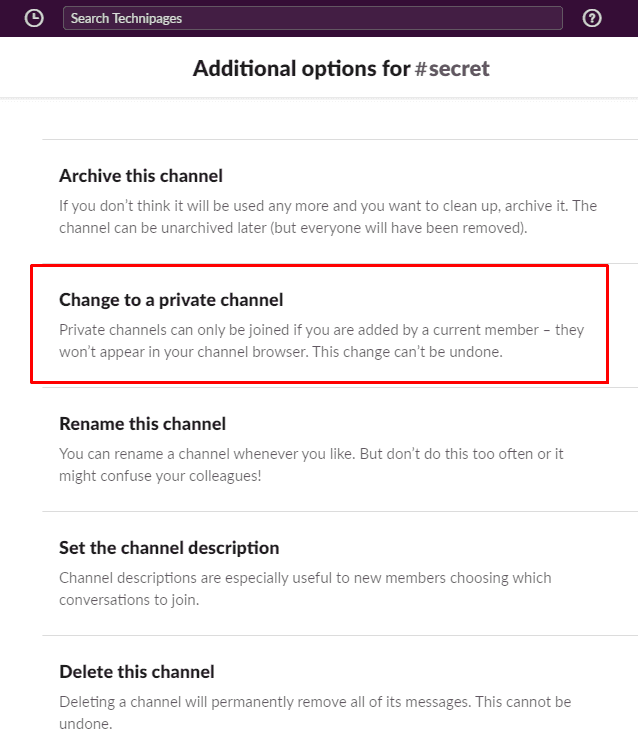
Промяната на канала на частен няма да направи файловете, които са споделени, вече частни, те ще останат публични. Освен това, историята на канала и списъкът с членове няма да бъдат засегнати от промяната. Ако искате да продължите и сте наясно, че е невъзможно да направите частен канал отново публичен, щракнете върху „Промяна на частен“.
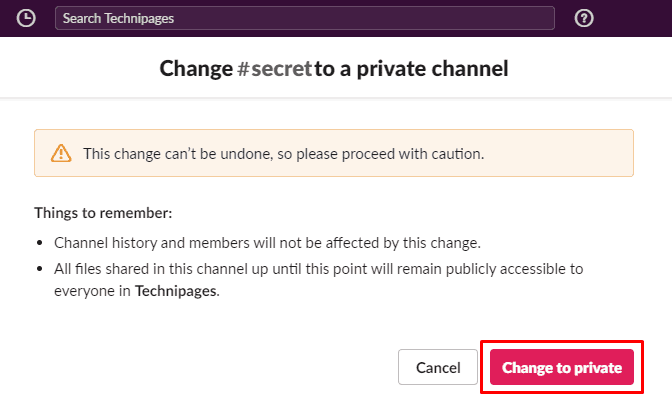
Ще се появи последно изскачащо известие, което ви напомня, че няма да можете да направите канала отново публичен. Ако сте сигурни, проверете отново дали името на канала е правилно, след което щракнете върху „Промяна на частен“, за да финализирате промяната.
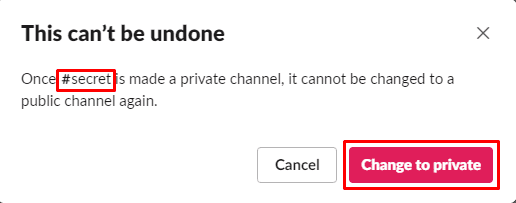
Задаването на частен канал на Slack означава, че потребителите могат да виждат или да се присъединят към него само с покана. Като следвате стъпките в това ръководство, можете да промените канал на частен.